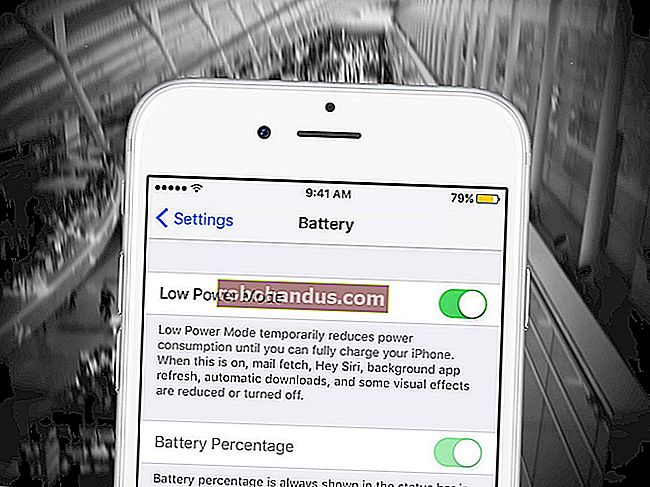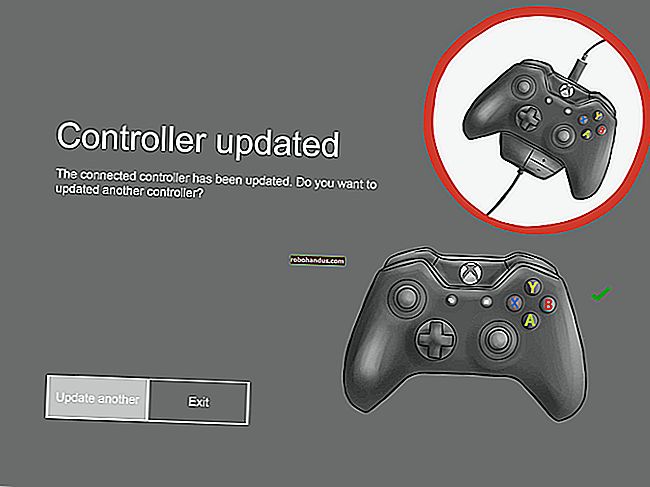Cara Menetapkan Alamat IP Statik pada Windows 7, 8, 10, XP, atau Vista

Kadang-kadang, lebih baik menetapkan PC dengan alamat IP sendiri daripada membiarkan penghala anda menetapkannya secara automatik. Sertailah kami semasa kami melihat pemberian alamat IP statik di Windows.
Pengalamatan IP Statik vs Automatik
Sekarang, alamat IP untuk PC anda dan peranti lain mungkin diberikan secara automatik oleh penghala anda menggunakan procotol yang dikenali sebagai Dynamic Host Configuration Protocol (DHCP). Ini adalah cara yang mudah untuk peranti menyambung ke rangkaian anda dengan lebih mudah, kerana anda tidak perlu mengkonfigurasi alamat IP untuk setiap peranti baru sendiri. Kelemahan untuk pengalamatan automatik ialah kemungkinan alamat IP peranti berubah dari semasa ke semasa.
Sebahagian besarnya, itu bukan masalah besar, tetapi ada kalanya anda mungkin mahu peranti mempunyai alamat IP yang tidak berubah dan statik. Sebagai contoh:
- Anda mempunyai peranti (seperti pelayan media rumah, katakan) yang ingin anda dapati dengan pasti dan anda (atau peranti lain) lebih suka mencarinya dengan alamat IP. Contohnya, menggunakan alamat IP lebih mudah ketika menyelesaikan masalah rangkaian anda.
- Anda mempunyai aplikasi tertentu yang hanya dapat menyambung ke peranti rangkaian menggunakan alamat IP mereka. Khususnya, banyak aplikasi rangkaian yang lebih tua mengalami batasan ini.
- Anda meneruskan port melalui penghala ke peranti di rangkaian anda. Beberapa penghala bermain dengan baik dengan penerusan port dan alamat IP dinamik; yang lain tidak.
Apa pun alasan anda, menetapkan alamat IP statik ke peranti tidaklah sukar, tetapi anda mesti mempunyai pilihan - sama ada untuk melakukannya dari penghala atau pada peranti itu sendiri.
Tetapkan Alamat IP Statik Melalui Penghala Anda
Walaupun artikel ini merangkumi pemberian alamat IP statik ke PC dalam Windows itu sendiri, ada cara lain untuk menyelesaikannya. Banyak penghala membolehkan anda menetapkan kumpulan alamat IP yang diberikan kepada peranti tertentu (berdasarkan alamat fizikal, atau alamat MAC). Kaedah ini menawarkan beberapa kelebihan:
- Alamat IP masih dikendalikan oleh penghala, yang bermaksud bahawa anda tidak perlu membuat (dan mengikuti) perubahan pada setiap peranti individu.
- Lebih mudah untuk menetapkan alamat dalam kumpulan alamat IP yang sama yang digunakan penghala anda.
BERKAITAN: Cara Menetapkan Alamat IP Statik Pada Penghala Anda
Artikel ini adalah mengenai menetapkan alamat IP statik terus ke PC yang menjalankan Windows. Kami sudah mendapat panduan hebat tentang Cara Menetapkan Alamat IP Statik Di Penghala Anda, jadi jika itu cara yang ingin Anda jalani, pastikan untuk membacanya.
Walaupun begitu, mari kita lihat bagaimana menetapkan alamat IP statik dalam Windows XP, Vista, 7, 8, dan 10.
Tetapkan Alamat IP Statik pada Windows 7, 8, atau 10
Untuk menukar alamat IP komputer di Windows, anda perlu membuka tetingkap "Sambungan Rangkaian". Tekan Windows + R, ketik "ncpa.cpl" ke dalam kotak Run, dan kemudian tekan Enter.

Di tetingkap "Sambungan Rangkaian", klik kanan penyesuai yang ingin anda tetapkan alamat IP statisnya, dan kemudian pilih perintah "Properties".

Di tetingkap sifat untuk penyesuai, pilih "Internet Protocol Version 4 (TCP / IPv4)" dan kemudian klik butang "Properties".

Pilih opsi "Gunakan alamat IP berikut", kemudian ketik alamat IP, subnet mask, dan gateway lalai yang sesuai dengan penyiapan rangkaian anda. Seterusnya, taipkan alamat pelayan DNS pilihan dan pengganti anda. Akhirnya, pilih pilihan "Validasi tetapan semasa keluar" supaya Windows segera memeriksa alamat IP baru anda dan maklumat yang sesuai untuk memastikannya berfungsi. Apabila anda sudah bersedia, klik butang "OK".

Dan kemudian tutup dari tetingkap sifat penyesuai rangkaian.

Windows menjalankan diagnostik rangkaian secara automatik untuk mengesahkan bahawa sambungannya baik. Sekiranya terdapat masalah, Windows akan memberi anda pilihan untuk menjalankan wizard penyelesaian masalah Rangkaian. Walau bagaimanapun, jika anda menghadapi masalah, penyihir kemungkinan tidak akan membuat anda terlalu baik. Lebih baik memeriksa bahawa tetapan anda sah dan cuba lagi.
Tetapkan Alamat IP Statik di Windows Vista
Mengubah IP anda dari DHCP ke alamat Statis di Vista mirip dengan versi Windows yang lain, tetapi menuju ke lokasi yang betul sedikit berbeza. Buka Menu Mula, klik kanan pada Rangkaian, dan pilih Properties.

Rangkaian dan Pusat Perkongsian dibuka ... klik Uruskan sambungan rangkaian .

Klik kanan pada penyesuai rangkaian yang anda mahu berikan alamat IP dan klik Properties.

Sorot Protokol Internet Versi 4 (TCP / IPv4) kemudian klik butang Properties.

Sekarang ubah IP, Subnet mask, Default Gateway, dan DNS Server Addresses. Apabila anda selesai klik OK.

Anda perlu menutup dari Properti Sambungan Kawasan Setempat agar tetapan tersebut dapat dilaksanakan.

Buka Prompt Perintah dan gunakan ipconfigarahan untuk mengesahkan bahawa perubahan berjaya.

Tetapkan Alamat IP Statik pada Windows XP
Untuk menetapkan IP Statik pada Windows XP, klik kanan ikon "Tempat Rangkaian Saya", dan kemudian pilih "Properties."

Klik kanan penyesuai yang ingin anda tetapkan IP, dan kemudian pilih "Properties" dari menu konteks.

Pilih entri "Internet Protocol (TCP / IP)", dan kemudian klik butang "Properties".

Pilih pilihan "Gunakan alamat IP berikut". Ketik alamat IP, subnet mask, gateway lalai, dan alamat pelayan DNS yang ingin anda gunakan. Setelah selesai, klik butang "OK".

Anda perlu menutup tetingkap sifat penyesuai sebelum perubahan berlaku.

Dan anda boleh mengesahkan tetapan baru anda dengan menggunakan ipconfig arahan di command prompt.

Pada umumnya, lebih baik membiarkan kebanyakan peranti anda memberikan alamat IP mereka secara automatik oleh penghala anda. Kadang-kadang, anda mungkin ingin menetapkan alamat IP statik untuk peranti tertentu. Walaupun anda dapat menetapkan alamat IP statik secara langsung pada peranti anda (dan artikel ini telah menunjukkan cara untuk melakukannya pada PC Windows), kami masih mengesyorkan untuk menyiapkan alamat IP statik pada penghala anda jika mungkin. Ia akan menjadikan hidup lebih mudah.